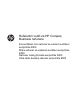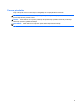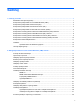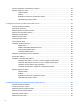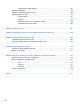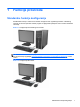Referentni vodič za HP Compaq Business računare Konvertibilan mini-računar sa visokim kućištem serije Elite 8300 Mikro-računar sa viskokim kućištem serije Elite 8300 Računar malog formata serije Elite 8300 Ultra-tanki desktop računar serije Elite 8300
© Autorsko pravo 2012 Hewlett-Packard Development Company, L.P. Informacije koje se ovde nalaze podležu promeni bez prethodnog obaveštenja. Microsoft, Windows i Windows Vista su ili zaštitni znaci ili registrovani zaštitni znaci koji pripadaju korporaciji Microsoft u Sjedinjenim Američkim Državama i/ili drugim zemljama/regionima. Garancije za HP-ove proizvode i usluge se daju isključivo eksplicitnim garantnim izjavama koje se prilažu uz odgovarajuće proizvode i usluge.
O ovom priručniku Ovaj vodič pruža osnovne informacije o nadogradnji HP Compaq Business računara. UPOZORENJE! Tekst istaknut na ovaj način pokazuje da nepoštovanje uputstava može da prouzrokuje telesne povrede ili smrt. OPREZ: Tekst istaknut na ovaj način pokazuje da nepoštovanje uputstava može da prouzrokuje oštećenja opreme ili gubitak informacija. NAPOMENA: Tekst istaknut na ovaj način pruža važne dopunske informacije.
iv O ovom priručniku
Sadržaj 1 Funkcije proizvoda ......................................................................................................................................... 1 Standardne funkcije konfiguracije ........................................................................................................ 1 Komponente prednje table za Convertible Minitower (CMT) ................................................................ 3 Komponente prednje table za Microtower (MT) ...................................
Promena položaja iz horizontalnog u uspravni ................................................................................... 48 Ugradnja sigurnosne brave ................................................................................................................ 50 Osigurač kabla ................................................................................................................... 51 Katanac ................................................................................................
Vraćanje prednje maske ..................................................................................................................... 98 Promena iz horizontalne u vertikalnu konfiguraciju ............................................................................ 98 Veze sistemske ploče ......................................................................................................................... 99 Instaliranje dodatne memorije .............................................................
Ugradnja nove optičke jedinice ........................................................................................ 146 Zamena čvrstog diska ...................................................................................................................... 147 Instaliranje i uklanjanje poklopca porta ............................................................................................ 150 Ugradnja sigurnosne brave ................................................................................
1 Funkcije proizvoda Standardne funkcije konfiguracije Karakteristike variraju u zavisnosti od modela. Za potpunu listu ugrađenog hardvera i instaliranog softvera na računaru pokrenite uslužni program za dijagnostiku (dostupan samo na nekim modelima računara). Slika 1-1 Konfiguracija konvertibilnog mini-kućišta NAPOMENA: Računar HP Compaq Convertible Minitower se lako može pretvoriti u stoni računar. Za više informacija pogledajte Promena položaja iz uspravnog u horizontalni na stranici 46 u ovom vodiču.
Slika 1-3 Konfiguracija računara Small Form Factor NAPOMENA: Računar Small Form Factor se može koristiti i u vertikalnom položaju. Za više informacija pogledajte odeljak Promena iz horizontalne u vertikalnu konfiguraciju na stranici 98 u ovom vodiču.
Komponente prednje table za Convertible Minitower (CMT) Konfiguracija uređaja zavisi od modela. Neki modeli imaju praznu masku koja pokriva jedno ili više ležišta za disk jedinicu.
Komponente prednje table za Microtower (MT) Konfiguracija uređaja zavisi od modela. Neki modeli imaju praznu masku koja pokriva jedno ili više ležišta za disk jedinicu. Tabela 1-2 Komponente prednje ploče 1 Optički uređaji od 5,25 inča 5 Čitač medijskih kartica od 3,5 inča (opcionalni) 2 Svetlo koje označava aktivnost čvrstog diska 6 Dvonamensko dugme za napajanje 3 Konektor za mikrofon/slušalice 7 Svetlo napajanja 4 USB (Universal Serial Bus) 2.
Komponente prednje table za Small Form Factor (SFF) Konfiguracija uređaja zavisi od modela. Neki modeli imaju praznu masku koja pokriva jedno ili više ležišta za disk jedinicu.
Komponente prednje table za ultra-tanki stoni računar (USDT) Konfiguracija uređaja zavisi od modela. Na nekim modelima ležište za disk jedinicu pokriveno je ravnom maskom.
Komponente na zadnjoj strani kućišta Convertible Minitower (CMT) računara Slika 1-8 Komponente zadnje ploče Tabela 1-5 Komponente zadnje ploče 1 Konektor za kabl za napajanje 7 Konektor za izlaznu liniju audio uređaja (zeleni) 2 PS/2 konektor za tastaturu (ljubičasti) 8 Audio konektori za ulaznu liniju (plavi) 3 VGA konektor za monitor 9 PS/2 Konektor za miš (zeleni) 4 DisplayPort konektor za monitor 10 Serijski konektor 5 USB portovi 2.0 11 RJ-45 mrežni konektor 6 USB portovi 3.
Komponente na zadnjoj strani kućišta Microtower (MT) računara Slika 1-9 Komponente na zadnjoj strani kućišta Tabela 1-6 Komponente zadnje ploče 1 Konektor za kabl za napajanje 6 Konektor za izlaznu liniju audio uređaja (zeleni) 2 Audio konektori za ulaznu liniju (plavi) 7 PS/2 konektor za tastaturu (ljubičasti) 3 PS/2 Konektor za miš (zeleni) 8 VGA konektor za monitor 4 Serijski konektor 9 DisplayPort konektor za monitor 5 RJ-45 mrežni konektor 10 USB portovi 3.0 11 USB portovi 2.
Komponente na zadnjoj strani kućišta Small Form Factor (SFF) računara Slika 1-10 Komponente zadnje ploče Tabela 1-7 Komponente zadnje ploče 1 RJ-45 mrežni konektor 7 DisplayPort konektor za monitor 2 Serijski konektor 8 VGA konektor za monitor 3 PS/2 Konektor za miš (zeleni) 9 PS/2 konektor za tastaturu (ljubičasti) 4 Konektor za kabl za napajanje 10 Konektor za izlaznu liniju audio uređaja (zeleni) 5 USB portovi 2.0 11 Audio konektori za ulaznu liniju (plavi) 6 USB portovi 3.
Komponente na zadnjoj strani kućišta Ultra-Slim Desktop (USDT) računara Slika 1-11 Komponente zadnje ploče Tabela 1-8 Komponente na zadnjoj strani kućišta 1 Konektor za izlaznu liniju audio uređaja (zeleni) 6 VGA konektor za monitor 2 DisplayPort priključci za monitor 7 Konektor za kabl za napajanje 3 USB portovi 3.0 8 Audio konektori za ulaznu liniju (plavi) 4 USB portovi 2.
Komponente čitača medijskih kartica Čitač medijskih kartica je opcioni uređaj koji je dostupan samo na nekim modelima računara. Pogledajte sledeću sliku i tabelu da biste se upoznali sa komponentama čitača medijskih kartica. Slika 1-12 Komponente čitača medijskih kartica Tabela 1-9 Komponente čitača medijskih kartica Ne.
Tastatura Slika 1-13 Komponente tastature Tabela 1-10 Komponente tastature 1 12 1 Funkcijski tasteri Obavljaju specijalne funkcije u zavisnosti od softverske aplikacije koja se koristi. 2 Tasteri za uređivanje Uključuju sledeće tastere: Insert, Home, Page Up, Delete, End i Page Down. 3 Statusne lampice Označavaju stanje računara i postavke tastature (Num Lock, Caps Lock i Scroll Lock). 4 Numerički tasteri Funkcionišu kao numerička tastatura kalkulatora.
Upotreba tastera sa Windows logotipom Koristite taster sa Windows logotipom u kombinaciji sa drugim tasterima da biste izvršili određene funkcije dostupne u operativnom sistemu Windows. Pogledajte Tastatura na stranici 12 da biste identifikovali taster sa Windows logotipom. Tabela 1-11 Funkcije tastera sa Windows logotipom Sledeće funkcije tastera sa Windows logotipom dostupne su u operativnim sistemima Microsoft Windows XP, Microsoft Windows Vista i Microsoft Windows 7.
Tabela 1-11 Funkcije tastera sa Windows logotipom (nastavljeno) Taster sa Windows logotipom + strelica nalevo Baca prozor na levu stranu ekrana Taster sa Windows logotipom + strelica nadesno Baca prozor na desnu stranu ekrana Taster sa Windows logotipom + strelica nadole Minimizira prozor Taster sa Windows logotipom + taster Shift + strelica nagore Proteže prozor na vrh i dno ekrana Taster sa Windows logotipom + taster Shift + strelica nalevo ili strelica nadesno Prebacuje prozor sa jednog monitora
Slika 1-15 Lokacija serijskog i identifikacionog broja na Microtower računaru Slika 1-16 Lokacija serijskog i identifikacionog broja na Small Form Factor računaru Lokacija serijskog broja 15
Slika 1-17 Lokacija serijskog i identifikacionog broja na Ultra-Slim Desktop (USDT) računaru 16 Poglavlje 1 Funkcije proizvoda
2 Nadogradnja hardvera za Convertible Minitower (CMT) računar Funkcije za lakše servisiranje Računar poseduje funkcije koje omogućavaju laku nadogradnju i servisiranje. Za većinu postupaka ugradnje opisanih u ovom poglavlju nisu potrebni nikakvi alati. Upozorenja i opomene Pre nego što izvršite nadogradnju, pažljivo pročitajte sva primenljiva uputstva, opomene i upozorenja u ovom vodiču.
Uklanjanje ploče za pristup računaru Da biste pristupili unutrašnjim komponentama, morate da uklonite pristupnu ploču: 1. Uklonite/deaktivirajte sve bezbednosne uređaje koji brane otvaranje računara. 2. Uklonite iz računara sve izmenljive medije, kao što su kompakt diskovi ili USB fleš diskovi. 3. Pravilno isključite računar kroz operativni sistem, a onda isključite sve spoljašnje uređaje. 4. Iskopčajte kabl za napajanje iz zidne utičnice i iskopčajte sve spoljne uređaje.
Zamena ploče za pristup računaru Uvucite prednju ivicu pristupne ploče pod ivicu prednje strane kućišta (1), a zatim zadnji kraj pristupne ploče pritisnite tako uđe u svoje ležište na kućištu (2).
Uklanjanje prednje maske 1. Uklonite/isključite sve sigurnosne uređaje koji sprečavaju otvaranje računara. 2. Uklonite iz računara sve izmenljive medije, kao što su kompakt diskovi ili USB fleš diskovi. 3. Ugasite računar na ispravan način iz operativnog sistema, a zatim isključite sve spoljašnje uređaje. 4. Izvucite kabl za napajanje iz električne utičnice i iskopčajte sve spoljašnje uređaje.
Uklanjanje ravnih maski Na nekim modelima postoje ravne maske koje pokrivaju ležišta unutrašnjih disk jedinica od 5,25 inča koje moraju biti uklonjene pre instaliranja disk jedinice. Da biste uklonili ravnu masku: 1. Uklonite pristupnu ploču i prednju masku. 2. Pažljivo povucite potploču, zajedno sa praznim maskama učvršćenim na njoj, sa prednje maske, zatim uklonite željenu praznu masku. OPREZ: Držite potploču pravo kada je skidate sa prednje maske.
Vraćanje prednje maske Tri kvačice sa donje strane maske umetnite u pravougle otvore na kućištu (1), a zatim namaknite gornju stranu maske na kućište (2) tako da uđe u svoje ležište. Slika 2-5 Vraćanje prednje maske Veze sistemske ploče Pogledajte sledeću sliku i tabelu da biste identifikovali konektore sistemske ploče.
Tabela 2-1 Veze sistemske ploče Br.
Instaliranje dodatne memorije Računar je opremljen DIMM (dual inline memory) modulima DDR3-SDRAM (double data rate 3 synchronous dynamic random access) memorije. DIMM-ovi U priključke za memoriju na sistemskoj ploči mogu se umetnuti najviše četiri DIMM modula koji ispunjavaju industrijske standarde. Ovi memorijski priključci popunjeni su najmanje jednim već instaliranim DIMM-om.
Popunjavanje DIMM utičnica Postoje četiri priključka za DIMM module na sistemskoj ploči, sa dva priključka po kanalu. Priključci su označeni sa DIMM1, DIMM2, DIMM3 i DIMM4. Priključci DIMM1 i DIMM2 rade u memorijskom kanalu B. Priključci DIMM3 i DIMM4 rade u memorijskom kanalu A. Sistem će automatski funkcionisati u jednokanalnom, dvokanalnom ili fleksibilnom režimu rada u zavisnosti od toga kako su DIMM-ovi ugrađeni.
4. Izvucite kabl za napajanje iz električne utičnice i iskopčajte sve spoljašnje. OPREZ: Pre dodavanja ili uklanjanja memorijskih modula, morate iskopčati kabl za napajanje i sačekati oko 30 sekundi dok napajanje ne prestane. Bez obzira na to da li je računar isključen ili nije, napona uvek ima u memorijskim modulima sve dok je računar povezan sa aktivnom utičnicom naizmenične struje.
Uklanjanje ili instaliranje kartice za proširenje Računar ima tri standardna PCI slota za proširenje pune visine, jedan PCI Express x1 slot za proširenje, jedan PCI Express x16 slot za proširenje i jedan PCI Express x16 slot za proširenje koji je prilagođen kao x4 slot. NAPOMENA: Možete da ugradite PCI Express x1, x8 ili x16 karticu za proširenje u PCI Express x16 slotove.
8. Pre ugradnje kartice za proširenje, uklonite poklopac slota za proširenje ili postojeću karticu za proširenje. NAPOMENA: Pre uklanjanja ugrađene kartice za proširenje, iskopčajte sve kablove koji su povezani sa karticom za proširenje. a. Ako ugrađujete karticu za proširenje u slobodnu utičnicu, uklonite odgovarajući poklopac slota za proširenje na poleđini kućišta. Podignite poklopac slota za proširenje sa slota. Slika 2-9 Uklanjanje poklopca utora kartice za proširenje b.
c. Ako uklanjate PCI Express x16 karticu, povucite ručicu za zadržavanje na poleđini utičnice za proširenje od kartice i pažljivo klimajte karticu napred i nazad dok se konektori ne oslobode iz utičnice. Podignite karticu pravo nagore da biste je uklonili. Pazite da ne ogrebete karticu o druge komponente. Slika 2-11 Uklanjanje PCI Express x16 kartice za proširenje 9. Pohranite uklonjenu karticu u pakovanje zaštićeno od statičkog elektriciteta. 10.
11. Da biste ugradili novu karticu za proširenje, ugurajte nadole držač na kraju kartice u slot na poleđini kućišta i čvrsto pritisnite karticu u utičnicu na matičnoj ploči. Slika 2-12 Ugradnja kartice za proširenje NAPOMENA: Kada ugrađujete karticu za proširenje, snažno je pritisnite, tako da ceo konektor ispravno nalegne u slot. 12. Zatvorite rezu za zadržavanje kartice za proširenje i proverite da li čvrsto drži karticu na njenom mestu. 13. Ako je potrebno, povežite spoljne kablove na ugrađenu karticu.
Pozicije disk jedinice Slika 2-13 Pozicije disk jedinice (prikazana je konfiguracija Minitower računara) Tabela 2-2 Ležišta za uređaje 1 Tri odeljka od 5,25 inča za opcionalne disk jedinice (prikazane su optičke disk jedinice i čitač medijskih kartica) 2 Tri 3,5-inčna unutrašnja ležišta za čvrsti disk NAPOMENA: Raspored disk jedinica na vašem računaru može se razlikovati od prikazanog. Donje ležište za jedinicu od 5,25 inča je pliće od gornja dva ležišta.
Uklanjanje disk jedinice iz njenog ležišta OPREZ: Pre uklanjanja uređaja iz računara, izvadite iz njega sve prenosive medijume. 1. Uklonite/isključite sve sigurnosne uređaje koji sprečavaju otvaranje računara. 2. Uklonite iz računara sve izmenljive medije, kao što su kompakt diskovi ili USB fleš diskovi. 3. Ugasite računar na ispravan način iz operativnog sistema, a zatim isključite sve spoljašnje uređaje. 4. Izvucite kabl za napajanje iz električne utičnice i iskopčajte sve spoljašnje uređaje.
● Ako uklanjate čitač medijskih kartica, iskopčajte USB kabl iz sistemske ploče. Slika 2-15 Isključivanje USB kabla čitača medijskih kartica ● Ako uklanjate čvrsti disk, iskopčajte kabl za napajanje (1) i za prenos podataka (2) sa zadnjeg dela optičke jedinice.
7. Uklonite uređaj iz odeljka za uređaje na sledeći način: ● Da biste uklonili uređaj od 5,25 inča u horizontalnoj konfiguraciji, pritisnite žuti drivelock mehanizam (za zaključavanje uređaja) (1) i izvucite uređaj iz odeljka za uređaje (2). OPREZ: Kada pritisnete žutu rezu bravice za čvrsti disk, otpustićete sve disk jedinice od 5,25 inča i zato ne drmajte kućište kako disk jedinice ne bi ispale.
● Da biste uklonili čvrsti disk iz jednog od dva donja ležišta za unutrašnji čvrsti disk, povucite zeleni mehanizam bravice tog čvrstog diska (1) i izvucite uređaj iz ležišta za čvrsti disk (2). Slika 2-19 Uklanjanje čvrstog diska iz donja dva odeljka ● Da biste uklonili čvrsti disk iz gornjeg odeljka za unutrašnji čvrsti disk, odvrnite zavrtanj na bočnoj strani ležišta kojim je učvršćena disk jedinica (1), a zatim izvucite disk jedinicu iz ležišta (2).
Instaliranje disk jedinica Kada priključujete disk jedinice, pratite sledeća uputstva: ● Primarni Serial ATA (SATA) čvrsti disk mora biti povezan sa tamno plavim SATA konektorom na matičnoj ploči sa oznakom SATA0. Ako dodajete drugi čvrsti disk, povežite ga sa svetlo plavim SATA1 konektorom. ● Povežite prvi SATA optički uređaj sa belim SATA konektorom na matičnoj ploči sa oznakom SATA2. Ako dodajete drugu optičku disk jedinicu, povežite je sa belim SATA3 konektorom.
Br.
Ugradnja disk jedinice od 5,25 inča u odeljak za disk jedinicu 1. Uklonite/isključite sve sigurnosne uređaje koji sprečavaju otvaranje računara. 2. Uklonite iz računara sve izmenljive medije, kao što su kompakt diskovi ili USB fleš diskovi. 3. Ugasite računar na ispravan način iz operativnog sistema, a zatim isključite sve spoljašnje uređaje. 4. Izvucite kabl za napajanje iz električne utičnice i iskopčajte sve spoljašnje uređaje.
8. Ugradite uređaj u željeni odeljak za uređaje tako što ćete ga skroz ugurati u prednji deo kaveza uređaja dok ne zauzme pravilan položaj (2). Drivelock automatski učvršćuje uređaj u odeljku. OPREZ: Donje ležište za jedinicu od 5,25 inča je pliće od gornja dva ležišta. Donje ležište podržava uređaj polovine standardne visine ili druge uređaje koji nisu dublji od 14,5 cm (5,7 inča). Ne pokušavajte da silom ugradite veći uređaj, kao što je optička jedinica, u donje ležište.
10. Ako ugrađujete novi uređaj, ukopčajte suprotan kraj kabla za prenos podataka u odgovarajući konektor na matičnoj ploči. NAPOMENA: Ako ugrađujete novi SATA optički uređaj, priključite kabl za prenos podataka prvog optičkog uređaja u beli SATA konektor na matičnoj ploči sa oznakom SATA2. Povežite kabl za prenos podataka druge optičke disk jedinice sa belim SATA konektorom na matičnoj ploči označenim sa SATA3.
Instalacija čvrstog diska u odeljak za unutrašnju disk jedinicu NAPOMENA: Sistem ne podržava paralelne ATA (PATA) čvrste diskove. Pre nego što uklonite stari čvrsti disk, proverite da li ste napravili rezervnu kopiju podataka sa starog čvrstog diska tako da ih možete preneti na novi čvrsti disk. Da biste ugradili čvrsti disk u unutrašnji odeljak za uređaj od 3,5 inča: 1. Uklonite/isključite sve sigurnosne uređaje koji sprečavaju otvaranje računara. 2.
● Ako ugrađujete čvrsti disk od 2,5 inča u bilo koje od donja dva odeljka (odeljci 5 i 6), postupite na sledeći način: ◦ Ubacite disk jedinicu u ležište adaptera i uverite se da je priključak na disk jedinici u potpunosti ubačen u priključak na ležištu adaptera. Slika 2-26 Ubacivanje jedinice od 2,5-inča u ležište adaptera ◦ Pričvrstite disk jedinicu za ležište adaptera tako što ćete zašrafiti četiri crna M3 zavrtnja za ležište adaptera kroz stranice ležišta u disk jedinicu.
◦ Zašrafite četiri srebrno-plava izolaciona noseća zavrtnja 6-32 u ležište adaptera (po dva sa svake strane ležišta). Slika 2-28 Nameštanje izolacionih nosećih zavrtanja u ležište adaptera ● Ako ugrađujete disk jedinicu u gornji odeljak (odeljak 4), pričvrstite tri standardna srebrna vodeća šrafa tipa 6-32 (dva sa desne strane i jedan sa leve strane u rupu za zavrtnje koja je najbliža konektorima za napajanje i prenos podataka).
7. Ubacite čvrsti disk u odeljak na sledeći način: OPREZ: Proverite da li su vodeći zavrtnji postavljeni u istu liniju sa njihovim slotovima na kavezu uređaja. Primena nepotrebne sile pri ugradnji bilo kog uređaja u odeljak za uređaje može izazvati oštećenja na uređaju. ● Ako čvrsti disk ugrađujete u jedan od donjih odeljaka (odeljci 5 i 6), gurnite disk jedinicu u odeljak dok ne stane na mesto. Bravica za čvrsti disk automatski pričvršćuje disk jedinicu u odeljku.
8. Ukopčajte kabl za napajanje (1) i kabl za prenos podataka (2) u poleđinu čvrstog diska. NAPOMENA: Kabl za napajanje čvrstih diskova je trokraki kabl koji se sa sistemske ploče usmerava na zadnji deo odeljaka za čvrste diskove. Slika 2-32 Ukopčavanje kablova za napajanje i za prenos podataka u SATA čvrsti disk 9. Ukopčajte suprotan kraj kabla za prenos podataka u odgovarajući konektor na matičnoj ploči.
Promena položaja iz uspravnog u horizontalni 1. Uklonite/isključite sve sigurnosne uređaje koji sprečavaju otvaranje računara. 2. Uklonite iz računara sve izmenljive medije, kao što su kompakt diskovi ili USB fleš diskovi. 3. Ugasite računar na ispravan način iz operativnog sistema, a zatim isključite sve spoljašnje uređaje. 4. Izvucite kabl za napajanje iz električne utičnice i iskopčajte sve spoljašnje uređaje.
9. Pažljivo gurnite uređaj u najviši dostupni odeljak dok ne zauzme pravi položaj. Kada je uređaj pravilno umetnut, drivelock će ga učvrstiti. Ponovite ovaj korak za svaki uređaj. Slika 2-34 Ugradnja uređaja u horizontalnoj konfiguraciji OPREZ: Donje ležište za jedinicu od 5,25 inča je pliće od gornja dva ležišta. Donje ležište podržava uređaj polovine standardne visine ili druge uređaje koji nisu dublji od 14,5 cm (5,7 inča).
13. Postavite potploču (okrenite je za 90°) tako da oznaka bude na dnu, a zatim je gurnite unazad u masku. Slika 2-35 Prebacivanje iz vertikalne u horizontalnu konfiguraciju 14. Vratite prednju masku i pristupnu ploču računara. 15. Ponovo ukopčajte kabl za napajanje i uključite računar. 16. Zaključajte sve sigurnosne uređaje koji su bili isključeni dok je pristupna ploča računara bila uklonjena. Promena položaja iz horizontalnog u uspravni 1.
8. Da biste otpustili disk jedinice iz ležišta od 5,25 inča, pritisnite žuti mehanizam za zaključavanje disk jedinice kao što je prikazano (1). Dok pritiskate mehanizam za zaključavanje, izvucite disk jedinice iz ležišta (2). Slika 2-36 Uklanjanje uređaja od 5,25 inča iz odeljaka za uređaje (u horizontalnom kućištu) 9. Pažljivo gurnite uređaj u najviši dostupni odeljak dok ne zauzme pravi položaj. Kada je uređaj pravilno umetnut, drivelock će ga učvrstiti. Ponovite ovaj korak za svaki uređaj.
11. Uklonite potploču maske kao što je opisano u odeljku Uklanjanje ravnih maski na stranici 21. OPREZ: Držite potploču pravo kada je skidate sa prednje maske. Izvlačenje potploče pod nekim uglom može da ošteti pinove koji je poravnavaju sa prednjom maskom. 12. Promenite položaj praznih maski na potploči u pravilan položaj za vertikalnu konfiguraciju. 13. Postavite potploču (okrenite je za 90°) tako da oznaka bude na dnu, a zatim je gurnite unazad u masku.
Osigurač kabla Slika 2-39 Ugradnja brave za kabl Ugradnja sigurnosne brave 51
Katanac Slika 2-40 Ugradnja katanca Bezbednosna brava za HP Business računar 1. Učvrstite sigurnosni kabl tako što ćete ga obmotati oko nekog stabilnog predmeta.
2. Ubacite osigurač kabla u slot osigurača kabla na zadnjoj strani monitora i pričvrstite osigurač za monitor tako što ćete ubaciti ključ u ključaonicu na zadnjem delu osigurača i zarotirati ključ za 90 stepeni. Slika 2-42 Nameštanje osigurača kabla na monitor 3. Ubacite bezbednosni kabl kroz otvor na osiguraču kabla sa zadnje strane monitora.
4. Koristite držač koji ste dobili u kompletu da biste obezbedili druge periferne uređaje tako što ćete kabl uređaja postaviti u središte držača (1) i provući bezbednosni kabl kroz jednu od dve rupe na držaču (2). Koristite onu rupu na držaču koja na najbolji način obezbeđuje kabl perifernog uređaja. Slika 2-44 Obezbeđivanje perifernih uređaja (prikazan je štampač) 5. Provucite kablove tastature i miša kroz bravu kućišta računara.
6. Pričvrstite bravu za kućište koristeći dostavljene zavrtnje. Slika 2-46 Učvršćivanje brave za kućište 7. Ukopčajte kraj sigurnosnog kabla sa priključkom u bravu (1) i pritisnite dugme (2) da biste zaključali bravu. Da biste otključali bravu, koristite dostavljeni ključ.
8. Kada završite, svi uređaji na radnoj stanici biće obezbeđeni. Slika 2-48 Obezbeđena radna stanica Obezbeđivanje prednje maske Prednju masku možete da zaključate tako što ćete ugraditi bezbednosni zavrtanj dobijen od HP-a. Da biste ugradili bezbednosni zavrtanj: 1. Uklonite/isključite sve sigurnosne uređaje koji sprečavaju otvaranje računara. 2. Uklonite iz računara sve izmenljive medije, kao što su kompakt diskovi ili USB fleš diskovi. 3.
6. Uklonite bezbednosni zavrtanj sa unutrašnje strane prednje maske. Slika 2-49 Uklanjanje zavrtnja koji obezbeđuje prednju masku 7. Vratite prednju masku. 8. Ugradite zavrtanj kroz unutrašnji deo prednje strane kućišta u prednju masku. Rupica za zavrtanj nalazi se na levoj ivici kućišta, do gornjeg ležišta za čvrsti disk. Slika 2-50 Ugradnja sigurnosnog zavrtnja prednje maske 9. Vratite pristupnu ploču. 10. Ponovo ukopčajte kabl za napajanje i uključite računar. 11.
3 Nadogradnja hardvera za Microtower (MT) računar Funkcije za lakše servisiranje Računar poseduje funkcije koje omogućavaju laku nadogradnju i servisiranje. Za većinu instalacionih postupaka opisanih u ovom poglavlju nisu potrebne nikakvi alati. Upozorenja i opomene Pre nego što izvršite nadogradnju, pažljivo pročitajte sva primenljiva uputstva, opomene i upozorenja u ovom vodiču.
Uklanjanje ploče za pristup računaru Da biste pristupili unutrašnjim komponentama, morate da uklonite pristupnu ploču: 1. Uklonite/isključite sve sigurnosne uređaje koji sprečavaju otvaranje računara. 2. Uklonite iz računara sve izmenljive medije, kao što su kompakt diskovi ili USB fleš diskovi. 3. Ugasite računar na ispravan način iz operativnog sistema, a zatim isključite sve spoljašnje uređaje. 4. Izvucite kabl za napajanje iz električne utičnice i iskopčajte sve spoljašnje uređaje.
Zamena ploče za pristup računaru 1. Uvucite prednju ivicu pristupne ploče pod ivicu prednje strane kućišta (1), a zatim zadnji kraj pristupne ploče pritisnite na kućište (2). Slika 3-2 Vraćanje pristupne ploče računara 2. Obratite pažnju na to da ploča legne do kraja (1) i pritegnite dva zavrtnja koji učvršćuju pristupnu ploču na kućištu računara (2).
Uklanjanje prednje maske 1. Uklonite/isključite sve sigurnosne uređaje koji sprečavaju otvaranje računara. 2. Uklonite iz računara sve izmenljive medije, kao što su kompakt diskovi ili USB fleš diskovi. 3. Ugasite računar na ispravan način iz operativnog sistema, a zatim isključite sve spoljašnje uređaje. 4. Izvucite kabl za napajanje iz električne utičnice i iskopčajte sve spoljašnje uređaje.
2. Da biste uklonili ravnu masku, otkačite dva jezička koji na ivici sa desne strane drže ravnu masku (1) i povucite ravnu masku unazad i nadesno da biste je uklonili (2). Slika 3-5 Uklanjanje prazne maske Vraćanje prednje maske Tri kvačice sa leve strane maske umetnite u pravougle otvore na kućištu (1), a zatim namaknite desnu stranu maske na kućište (2) tako da uđe u svoje ležište.
Veze sistemske ploče Pogledajte sledeće slike i tabele da biste identifikovali konektore sistemske ploče za svoj model. Slika 3-7 Veze na sistemskoj ploči Tabela 3-1 Veze na sistemskoj ploči Br.
Tabela 3-1 Veze na sistemskoj ploči (nastavljeno) 64 Br.
Instaliranje dodatne memorije Računar je opremljen DIMM (dual inline memory) modulima DDR3-SDRAM (double data rate 3 synchronous dynamic random access) memorije. DIMM moduli U utičnice za memoriju na sistemskoj ploči mogu se umetnuti najviše četiri DIMM modula koji ispunjavaju industrijske standarde. Ovi priključci za memoriju popunjeni su najmanje jednim već instaliranim DIMM modulom.
Popunjavanje DIMM utičnica Postoje četiri priključka za DIMM module na sistemskoj ploči, sa dva priključka po kanalu. Priključci su označeni sa DIMM1, DIMM2, DIMM3 i DIMM4. Priključci DIMM1 i DIMM2 rade u memorijskom kanalu B. Priključci DIMM3 i DIMM4 rade u memorijskom kanalu A. U zavisnosti od toga kako su DIMM moduli instalirani, sistem će automatski raditi u jednokanalnom, dvokanalnom ili fleksibilnom režimu.
4. Iskopčajte kabl za napajanje iz zidne utičnice i iskopčajte sve spoljne uređaje. OPREZ: Pre dodavanja ili uklanjanja memorijskih modula, morate iskopčati kabl za napajanje i sačekati oko 30 sekundi dok napajanje ne prestane. Bez obzira na to da li je računar isključen ili nije, napona uvek ima u memorijskim modulima sve dok je računar povezan sa aktivnom utičnicom naizmenične struje.
Uklanjanje ili instaliranje kartice za proširenje Računar ima jedan PCI konektor za proširenje, jedan PCI Express x1 konektor za proširenje, jedan PCI Express x16 konektor za proširenje i jedan PCI Express x16 konektor za proširenje koji je prebačen na niži x4 slot. NAPOMENA: U utor tipa PCI Express x16 možete da ugradite karticu za proširenje PCI Express x1, x4, x8 ili x16.
8. Pre ugradnje kartice za proširenje, uklonite poklopac utora za proširenje ili postojeću karticu za proširenje. NAPOMENA: Pre uklanjanja ugrađene kartice za proširenje, iskopčajte sve kablove koji su povezani sa karticom za proširenje. a. Ako instalirate karticu za proširenje u slobodan priključak, uklonite odgovarajući poklopac utora za proširenje na poleđini kućišta. Povucite poklopac utora pravo nagore, a zatim iz unutrašnjosti kućišta.
b. Ako uklanjate standardnu PCI karticu ili PCI Express x1 karticu, uhvatite karticu za oba kraja i pažljivo je klimajte napred-nazad dok se konektori ne oslobode iz priključka. Povucite karticu za proširenje pravo nagore iz priključka, a zatim iz unutrašnjosti kućišta kako biste je odvojili od okvira kućišta. Pazite da ne ogrebete karticu o druge komponente. Slika 3-11 Uklanjanje standardne PCI kartice za proširenje c.
10. Ako nećete da ugradite novu karticu za proširenje, ugradite poklopac za utor za proširenje da biste zatvorili otvoreni utor. OPREZ: Nakon uklanjanja kartice za proširenje, morate da je zamenite sa novom karticom ili poklopcem utora za proširenje radi pravilnog hlađenja unutrašnjih komponenti tokom rada. 11.
13. Ako je potrebno, povežite spoljne kablove na ugrađenu karticu. Ako je potrebno, povežite unutrašnje kablove na matičnu ploču. 14. Vratite pristupnu ploču računara. 15. Ponovo ukopčajte kabl za napajanje i uključite računar. 16. Zaključajte sve bezbednosne uređaje koji su bili otključani prilikom skidanja pristupne ploče. 17. Ponovo konfigurišite računar ako je potrebno.
Instaliranje i uklanjanje disk jedinica Kada priključujete disk jedinice, pratite sledeća uputstva: ● Primarni serijski čvrsti disk ATA (SATA) mora da bude povezan sa primarnim SATA priključkom teget boje na sistemskoj ploči za oznakom SATA0. Ukoliko dodajete drugi čvrsti disk, povežite ga sa svetlo-plavim priključkom na sistemskoj ploči sa oznakom SATA1. ● Povežite prvu SATA optičku disk jedinicu sa belim SATA priključkom na sistemskoj ploči sa oznakom SATA2.
Br. Vođica Uređaj 1 Crni metrički zavrtnji tipa M3 Sve disk jedinice (osim čvrstih diskova) 2 Srebrnasti i plavi izolacioni zavrtnji za montiranje tipa 6-32 Sekundarni čvrsti disk OPREZ: Da biste sprečili gubitak podataka i oštećenja računara ili uređaja: Ako postavljate ili uklanjate uređaj, pravilno ugasite operativni system, isključite računar i izvucite kabl za napajanje. Ne uklanjajte uređaj dok je računar uključen ili u stanju pripravnosti.
Uklanjanje disk jedinice od 5,25 ili 3,5 inča iz odeljka za disk jedinice OPREZ: Pre uklanjanja uređaja iz računara, izvadite iz njega sve izmenljive medije. 1. Uklonite/isključite sve sigurnosne uređaje koji sprečavaju otvaranje računara. 2. Uklonite iz računara sve izmenljive medije, kao što su kompakt diskovi ili USB fleš diskovi. 3. Ugasite računar na ispravan način iz operativnog sistema, a zatim isključite sve spoljašnje uređaje. 4.
b. Ako uklanjate čitač medijskih kartica, iskopčajte USB kabl iz sistemske ploče. Slika 3-18 Isključivanje USB kabla čitača medijskih kartica 7. Reza na držaču uređaja sa jezičcima za oslobađanje učvršćuje uređaje u odeljcima za uređaje. Podignite jezičak za otpuštanje na bravi šine uređaja (1) za uređaj koji želite da uklonite, a potom izvucite uređaj iz odeljka (2).
Instalacija disk jedinice od 5,25 ili 3,5 inča u odeljak za disk jedinicu 1. Uklonite/isključite sve sigurnosne uređaje koji sprečavaju otvaranje računara. 2. Uklonite iz računara sve izmenljive medije, kao što su kompakt diskovi ili USB fleš diskovi. 3. Ugasite računar na ispravan način iz operativnog sistema, a zatim isključite sve spoljašnje uređaje. 4. Izvucite kabl za napajanje iz električne utičnice i iskopčajte sve spoljašnje.
8. Uvlačite uređaj u odeljak pri tom vodeći računa da vođice budu u liniji sa utorima, dok uređaj ne zauzme pravilan položaj. Slika 3-21 Klizanje uređaja u kavez uređaja 9. Ukopčajte kablove za napajanje i za prenos podataka u uređaj kao što je prikazano na sledećim slikama. a. Ako ugrađujete optički uređaj, ukopčajte kablove za napajanje (1) i za prenos podataka (2) u zadnji deo uređaja.
b. Ako ugrađujete čitač medijskih kartica, priključite USB kabl na USB konektor na sistemskoj ploči označen sa MEDIA. Slika 3-23 Priključivanje USB kabla čitača medijskih kartica 10. Ukoliko ugrađujete novi uređaj, povežite suprotne krajeve kabla za prenos podataka za odgovarajući konektor matične ploče. NAPOMENA: Ukoliko instalirate novu SATA optičku disk jedinicu, povežite kabl za prenos podataka za prvu optičku disk jedinicu na beli SATA priključak na sistemskoj ploči sa oznakom SATA2.
Uklanjanje čvrstog diska iz njegovog ležišta NAPOMENA: Pre nego što uklonite stari čvrsti disk, proverite da li ste napravili rezervnu kopiju podataka sa starog čvrstog diska tako da ih možete preneti na novi čvrsti disk. 1. Uklonite/isključite sve sigurnosne uređaje koji sprečavaju otvaranje računara. 2. Uklonite iz računara sve izmenljive medije, kao što su kompakt diskovi ili USB fleš diskovi. 3. Ugasite računar na ispravan način iz operativnog sistema, a zatim isključite sve spoljašnje uređaje. 4.
7. Oslobodite uređaj povlačenjem jezička za oslobađanje uređaja (1) i izvucite ga iz odeljka za uređaje (2). Slika 3-25 Uklanjanje čvrstog diska 8. Uklonite četiri vođice (po dve sa obe strane) iz starog uređaja. Ovi zavrtnji će vam biti potrebni za ugradnju novog uređaja.
Instalacija čvrstog diska u odeljak za unutrašnju disk jedinicu NAPOMENA: Sistem ne podržava paralelne ATA (PATA) disk jedinice. 1. Uklonite/isključite sve sigurnosne uređaje koji sprečavaju otvaranje računara. 2. Uklonite iz računara sve izmenljive medije, kao što su kompakt diskovi ili USB fleš diskovi. 3. Ugasite računar na ispravan način iz operativnog sistema, a zatim isključite sve spoljašnje uređaje. 4. Izvucite kabl za napajanje iz električne utičnice i iskopčajte sve spoljašnje.
● Ako ugrađujete čvrsti disk od 2,5 inča: ◦ Ubacite disk jedinicu u ležište adaptera i uverite se da je priključak na disk jedinici u potpunosti ubačen u priključak na ležištu adaptera. Slika 3-27 Ubacivanje jedinice od 2,5-inča u ležište adaptera ◦ Pričvrstite disk jedinicu za ležište adaptera tako što ćete zašrafiti četiri crna M3 zavrtnja za ležište adaptera kroz stranice ležišta u disk jedinicu.
◦ Zašrafite četiri srebrno-plava izolaciona noseća zavrtnja 6-32 u ležište adaptera (po dva sa svake strane ležišta). Slika 3-29 Nameštanje izolacionih nosećih zavrtanja u ležište adaptera 7. Gurnite disk jedinicu u njen odeljak, vodeći računa da vođice budu poravnate sa svojim ležištima, dok disk jedinica ne legne u svoj položaj. Donji odeljak namenjen je za primarni čvrsti disk. Gornji odeljak namenjen je za opcionalni sekundarni čvrsti disk.
8. Ukopčajte kabl za napajanje (1) i kabl za prenos podataka (2) u zadnji deo čvrstog diska. NAPOMENA: Kabl za napajanje čvrstih diskova je dvokraki kabl koji se sa sistemske ploče usmerava na zadnji deo odeljaka za čvrste diskove. Slika 3-31 Ukopčavanje kablova čvrstog diska 9. Ukoliko ugrađujete novi uređaj, povežite suprotne krajeve kabla za prenos podataka za odgovarajući konektor matične ploče.
Osigurač kabla Slika 3-32 Ugradnja brave za kabl Katanac Slika 3-33 Ugradnja katanca 86 Poglavlje 3 Nadogradnja hardvera za Microtower (MT) računar
Bezbednosna brava za HP Business računar 1. Učvrstite sigurnosni kabl tako što ćete ga obmotati oko nekog stabilnog predmeta. Slika 3-34 Učvršćivanje kabla za nepomični predmet 2. Ubacite osigurač kabla u slot osigurača kabla na zadnjoj strani monitora i pričvrstite osigurač za monitor tako što ćete ubaciti ključ u ključaonicu na zadnjem delu osigurača i zarotirati ključ za 90 stepeni.
3. Ubacite bezbednosni kabl kroz otvor na osiguraču kabla sa zadnje strane monitora. Slika 3-36 Obezbeđivanje monitora 4. Koristite držač koji ste dobili u kompletu da biste obezbedili druge periferne uređaje tako što ćete kabl uređaja postaviti u središte držača (1) i provući bezbednosni kabl kroz jednu od dve rupe na držaču (2). Koristite onu rupu na držaču koja na najbolji način obezbeđuje kabl perifernog uređaja.
5. Provucite kablove tastature i miša kroz bravu kućišta računara. Slika 3-38 Provlačenje kablova za tastaturu i miša 6. Pričvrstite bravu za kućište koristeći dostavljene zavrtnje.
7. Ukopčajte kraj sigurnosnog kabla sa priključkom u bravu (1) i pritisnite dugme (2) da biste zaključali bravu. Da biste otključali bravu, koristite dostavljeni ključ. Slika 3-40 Zaključavanje brave 8. Kada završite, svi uređaji na radnoj stanici biće obezbeđeni. Slika 3-41 Obezbeđena radna stanica Obezbeđivanje prednje maske Prednju masku možete da zaključate tako što ćete ugraditi sigurnosni zavrtanj dobijen od HP-a. Da biste ugradili sigurnosni zavrtanj: 90 1.
4. Iskopčajte kabl za napajanje iz zidne utičnice i iskopčajte sve spoljne uređaje. OPREZ: Bez obzira na to da li je računar isključen ili nije, napona uvek ima na sistemskoj ploči sve dok je sistem povezan sa aktivnom utičnicom naizmenične struje. Morate da iskopčate kabl za napajanje da biste izbegli oštećenje unutrašnjih komponenti. 5. Uklonite pristupnu ploču i prednju masku. 6. Uklonite bezbednosni zavrtanj sa unutrašnje strane prednje maske.
10. Ponovo ukopčajte kabl za napajanje i uključite računar. 11. Zaključajte sve bezbednosne uređaje koji su bili deaktivirani pri uklanjanju pristupne ploče.
4 Nadogradnja hardvera za Small Form Factor (SFF) računar Funkcije za lakše servisiranje Računar poseduje funkcije koje omogućavaju laku nadogradnju i servisiranje. Za većinu postupaka ugradnje opisanih u ovom poglavlju nisu potrebne nikakvi alati. Poruke upozorenja i opreza Pre izvođenja nadogradnje obavezno pročitajte sva primenljiva uputstva, poruke opreza i upozorenja u ovom vodiču.
Uklanjanje ploče za pristup računaru Da biste pristupili unutrašnjim komponentama, morate da uklonite pristupnu ploču: 1. Uklonite/deaktivirajte sve bezbednosne uređaje koji brane otvaranje računara. 2. Uklonite iz računara sve izmenljive medije, kao što su kompakt diskovi ili USB fleš diskovi. 3. Pravilno isključite računar kroz operativni sistem, a onda isključite sve spoljašnje uređaje. 4. Iskopčajte kabl za napajanje iz zidne utičnice i iskopčajte sve spoljne uređaje.
Zamena ploče za pristup računaru Uvucite prednju ivicu pristupne ploče pod ivicu prednje strane kućišta (1), a zatim zadnji kraj pristupne ploče pritisnite tako uđe u svoje ležište na kućištu (2).
Uklanjanje prednje maske 1. Uklonite/isključite sve sigurnosne uređaje koji sprečavaju otvaranje računara. 2. Uklonite iz računara sve izmenljive medije, kao što su kompakt diskovi ili USB fleš diskovi. 3. Ugasite računar na ispravan način iz operativnog sistema, a zatim isključite sve spoljašnje uređaje. 4. Izvucite kabl za napajanje iz električne utičnice i iskopčajte sve spoljašnje uređaje.
2. Da biste uklonili ravnu masku, otkačite dva jezička koji na ivici sa desne strane drže ravnu masku (1) i povucite ravnu masku unazad i nadesno da biste je uklonili (2).
Vraćanje prednje maske Tri kvačice sa donje strane maske umetnite u pravougle otvore na kućištu (1), a zatim namaknite gornju stranu maske na kućište (2) tako da uđe u svoje ležište. Slika 4-5 Vraćanje prednje maske Promena iz horizontalne u vertikalnu konfiguraciju Računar Small Form Factor može se koristiti u vertikalnom položaju, uz dodatak vertikalnog postolja, koje se može kupiti od HP-a. 1. Uklonite/isključite sve sigurnosne uređaje koji sprečavaju otvaranje računara. 2.
5. Okrenite računar desnom stranom naniže i postavite računar na dodatno postolje. Slika 4-6 Promena iz horizontalnog u vertikalni položaj NAPOMENA: Za stabilizaciju računara u vertikalnom položaju HP preporučuje upotrebu opcionalnog postolja za kućište. 6. Ponovo ukopčajte kabl za napajanje i sve spoljne uređaje, a zatim uključite računar. NAPOMENA: Obezbedite najmanje 10,2 centimetra (4 inča) čistog i neometanog prostora sa svih strana računara. 7.
Tabela 4-1 Veze na sistemskoj ploči Br. Konektori sistemske ploče Oznaka sistemske ploče Boja Komponenta 1 DIMM4 (kanal A) DIMM4 bela Memorijski modul 2 DIMM3 (kanal A) DIMM3 crni Memorijski modul 3 DIMM2 (kanal B) DIMM2 bela Memorijski modul 4 DIMM1 (kanal B) DIMM1 crni Memorijski modul 5 Napajanje SATAPWR1 crni (neupotrebljena) 6 Napajanje SATAPWR0 crni SATA optičke i čvrste disk jedinice 7 SATA 3.0 SATA0 tamno plava Prvi čvrsti disk 8 SATA 3.
Instaliranje dodatne memorije Računar je opremljen DIMM (dual inline memory) modulima DDR3-SDRAM (double data rate 3 synchronous dynamic random access) memorije. DIMM moduli U utičnice za memoriju na sistemskoj ploči mogu se umetnuti najviše četiri DIMM modula koji ispunjavaju industrijske standarde. Ovi priključci za memoriju popunjeni su najmanje jednim već instaliranim DIMM modulom.
Popunjavanje DIMM utičnica Postoje četiri priključka za DIMM module na sistemskoj ploči, sa dva priključka po kanalu. Priključci su označeni sa DIMM1, DIMM2, DIMM3 i DIMM4. Priključci DIMM1 i DIMM2 rade u memorijskom kanalu B. Priključci DIMM3 i DIMM4 rade u memorijskom kanalu A. U zavisnosti od toga kako su DIMM moduli instalirani, sistem će automatski raditi u jednokanalnom, dvokanalnom ili fleksibilnom režimu.
4. Iskopčajte kabl za napajanje iz zidne utičnice i iskopčajte sve spoljne uređaje. OPREZ: Pre dodavanja ili uklanjanja memorijskih modula, morate iskopčati kabl za napajanje i sačekati oko 30 sekundi dok napajanje ne prestane. Bez obzira na to da li je računar isključen ili nije, napona uvek ima u memorijskim modulima sve dok je računar povezan sa aktivnom utičnicom naizmenične struje.
8. Otvorite obe reze priključka memorijskog modula (1), i umetnite modul u priključak (2). Slika 4-9 Instaliranje DIMM modula NAPOMENA: Memorijski modul može da se instalira samo na jedan način. Uskladite zarez na modulu sa jezičkom na priključku memorije. Popunite crne DIMM priključke pre belih DIMM priključaka. Za optimalan rad popunite priključke tako da kapacitet memorije bude što je više moguće jednako raspodeljen između kanala A i kanala B.
Uklanjanje ili instaliranje kartice za proširenje Računar ima jedan PCI konektor za proširenje, jedan PCI Express x1 konektor za proširenje, jedan PCI Express x16 konektor za proširenje i jedan PCI Express x16 konektor za proširenje koji je prebačen na niži x4 slot. NAPOMENA: Utori za PCI i PCI Express podržavaju samo niskoprofilne kartice. U utor tipa PCI Express x16 možete da ugradite karticu za proširenje PCI Express x1, x4, x8 ili x16.
9. Pre instaliranja kartice za proširenje, uklonite poklopac utora za proširenje ili postojeću karticu za proširenje. NAPOMENA: Pre uklanjanja ugrađene kartice za proširenje, iskopčajte sve kablove koji su povezani sa karticom za proširenje. a. Ako instalirate karticu za proširenje u slobodan priključak, uklonite odgovarajući poklopac utora za proširenje na poleđini kućišta. Povucite poklopac utora pravo nagore, a zatim iz unutrašnjosti kućišta.
c. Ako uklanjate PCI Express x16 karticu, povucite držač na poleđini priključka za proširenje od kartice i pažljivo klimajte karticu napred-nazad dok se konektori ne oslobode iz utičnice. Povucite karticu za proširenje pravo nagore iz priključka, a zatim iz unutrašnjosti kućišta kako biste je odvojili od okvira kućišta. Pazite da ne ogrebete karticu o druge komponente. Slika 4-13 Uklanjanje PCI Express x16 kartice za proširenje 10. Uklonjenu karticu čuvajte u kutiji sa antistatičkom zaštitom. 11.
12. Da biste ugradili novu karticu za proširenje, držite karticu direktno iznad priključka za proširenje na sistemskoj ploči, a zatim pomerite karticu prema zadnjem delu kućišta (1) tako da se nosač na kartici poravna sa otvorenim utorom na zadnjem delu kućišta. Pritisnite karticu pravo nadole u priključak za proširenje na sistemskoj ploči (2).
17. Ponovo ukopčajte kabl za napajanje i uključite računar. 18. Zaključajte sve bezbednosne uređaje koji su bili deaktivirani pri uklanjanju pristupne ploče. 19. Ponovo konfigurišite računar ako je potrebno.
Instaliranje i uklanjanje disk jedinica Kada priključujete disk jedinice, pratite sledeća uputstva: ● Primarni serijski čvrsti disk ATA (SATA) mora da bude povezan sa primarnim SATA priključkom teget boje na sistemskoj ploči za oznakom SATA0. Ukoliko dodajete drugi čvrsti disk, povežite ga sa svetlo-plavim priključkom na sistemskoj ploči sa oznakom SATA1. ● Povežite SATA optički uređaj sa belim SATA konektorom na matičnoj ploči označenim sa SATA2.
OPREZ: Da biste sprečili gubitak rada i oštećenja računara ili disk jedinice: Ako umećete ili uklanjate disk jedinicu, pravilno isključite operativni sistem, isključite računar i iskopčajte kabl za napajanje. Nemojte uklanjati disk jedinicu dok je računar u režimu pripravnosti. Pre rukovanja sa disk jedinicom, proverite da li ste oslobodili statički elektricitet. Dok rukujete sa disk jedinicom, izbegavajte dodirivanje konektora.
Uklanjanje disk jedinice od 5,25 inča iz njenog ležišta OPREZ: Svi prenosivi medijumi bi trebali da budu izvađeni iz disk jedinice pre njenog uklanjanja iz računara. 1. Uklonite/deaktivirajte sve bezbednosne uređaje koji brane otvaranje računara. 2. Uklonite iz računara sve izmenljive medije, kao što su kompakt diskovi ili USB fleš diskovi. 3. Pravilno isključite računar kroz operativni sistem, a onda isključite sve spoljašnje uređaje. 4.
8. Ako uklanjate optičku disk jedinicu, iskopčajte kabl za napajanje (1) i prenos podataka (2) sa zadnje strane optičke disk jedinice. OPREZ: Pri iskopčavanju kablova povucite jezičak ili konektor umesto samog kabla da biste izbegli njegovo oštećenje. Slika 4-19 Iskopčavanje kablova za napajanje i prenos podataka 9. Okrenite kavez disk jedinice nadole do normalnog položaja. OPREZ: Pazite da ne priklještite neki kabl ili žicu dok rotirate kavez uređaja prema dole.
10. Pritisnite nadole zeleno dugme držača uređaja, koje se nalazi na njegovoj levoj strani, kako biste mogli da uklonite uređaj iz njegovog ležišta (1). Dok pritiskate dugme držača, pomerite uređaj unazad dok se ne zaustavi, zatim ga podignite i izvucite iz ležišta (2). Slika 4-21 Uklanjanje disk jedinice od 5,25 inča Ugradnja disk jedinice od 5,25 inča u ležište za disk jedinicu 1. Uklonite/deaktivirajte sve bezbednosne uređaje koji brane otvaranje računara. 2.
8. U donje rupice sa obe strane disk jedinice ušrafite četiri metričke vođice tipa M3. HP je obezbedio četiri dodatne metričke vođice tipa M3, a nalaze se sa prednje strane kućišta, ispod prednje maske. Metričke vođice tipa M3 su crne boje. Sliku lokacije dodatnih metričkih vođica tipa M3 potražite u odeljku Instaliranje i uklanjanje disk jedinica na stranici 110. NAPOMENA: Kada zamenjujete uređaj, premestite četiri metričke vođice tipa M3 sa starog uređaja na novi.
10. Zarotirajte kavez uređaja u uspravan položaj. Slika 4-24 Rotiranje kaveza uređaja nagore 11. Ukopčajte SATA kabl za prenos podataka u beli SATA konektor na matičnoj ploči označen sa SATA2. 12. Provucite kabl za prenos podataka kroz vođice za kabl. OPREZ: Postoje dve vođice za kablove koje sprečavaju da kavez ležišta ošteti kabl za prenos podataka kada se podiže ili spušta. Jedna se nalazi sa donje strane kaveza ležišta. Druga se nalazi na okviru kućišta ispod kaveza uređaja.
14. Ponovo zarotirajte kavez uređaja nadole do normalnog položaja. OPREZ: Pazite da ne priklještite neki kabl ili žicu dok rotirate kavez uređaja prema dole. Slika 4-26 Rotiranje kaveza uređaja nadole 15. Vratite na mesto prednju masku (ako ste je skinuli) i pristupnu ploču. 16. Ako je računar bio na postolju, vratite postolje. 17. Ponovo ukopčajte kabl za napajanje i uključite računar. 18. Zaključajte sve bezbednosne uređaje koji su bili otključani prilikom skidanja pristupne ploče.
2. Iskopčajte kablove disk jedinice sa njene zadnje strane, ili, ako uklanjate čitač medijskih kartica, iskopčajte USB kabl sa sistemske ploče, kao što je prikazano na sledećoj slici. Slika 4-27 Isključivanje USB kabla čitača medijskih kartica 3. Pritisnite nadole zeleno dugme držača uređaja, koje se nalazi na njegovoj levoj strani, kako biste mogli da uklonite uređaj iz njegovog ležišta (1).
NAPOMENA: Ugradite vođice da biste osigurali da uređaj bude ispravno postavljen u kavezu ležišta za uređaje i pričvršćen na svom mestu. Kompanija HP je obezbedila dodatne vođice za spoljna ležišta za jedinice (četiri standardna zavrtnja tipa 6-32 i četiri metrička zavrtnja tipa M3), koja su ugrađena sa prednje strane kućišta, ispod prednje maske. Sekundarni čvrsti disk koristi standardne zavrtnje tipa 6-32. Za sve ostale disk jedinice (osim za primarni čvrsti disk) koriste se metrički zavrtnji M3.
5. Ukopčajte odgovarajuće kablove za uređaj: a. Ukoliko instalirate drugi čvrsti disk, povežite kabl za napajanje (1) i kabl za prenos podataka (2) sa zadnjim delom jedinice, a drugi kraj kabla za prenos podataka na svetlo-plavi priključak na sistemskoj ploči sa oznakom SATA1. Slika 4-31 Priključivanje kabla za napajanje sekundarnog čvrstog diska i kabla za prenos podataka b.
Uklanjanje i zamena primarnog unutrašnjeg čvrstog diska od 3,5 inča NAPOMENA: Pre nego što uklonite stari čvrsti disk, proverite da li ste napravili rezervnu kopiju podataka sa starog čvrstog diska tako da ih možete preneti na novi čvrsti disk. Unapred ugrađeni čvrsti disk od 3,5 inča se nalazi ispod električnog napajanja. Za uklanjanje i zamenu čvrstog diska: 1. Uklonite/deaktivirajte sve bezbednosne uređaje koji brane otvaranje računara. 2.
8. Okrenite napajanje i postavite ga u uspravni položaj. Čvrsti disk se nalazi ispod napajanja. Slika 4-34 Podizanje napajanja 9. Iskopčajte kabl za napajanje (1) i kabl za prenos podataka (2) sa zadnjeg dela optičkog uređaja.
10. Pritisnite zelenu rezu za otpuštanje koja se nalazi pored čvrstog diska (1). Dok držite rezu, gurnite disk jedinicu do graničnika, a zatim je podignite nagore i uklonite iz ležišta (2). Slika 4-36 Uklanjanje čvrstog diska 11. Za ugradnju čvrstog diska morate prebaciti srebrne i plave izolacione zavrtnje za montiranje sa starog čvrstog diska na novi.
12. Poravnajte vođice sa utorima na kavezu ležišta na kućištu, pritisnite čvrsti disk nadole u ležište, a zatim ga povucite unazad dok ne stane i ne uđe u ležište. Slika 4-38 Ugradnja čvrstog diska 13. Ukopčajte kabl za napajanje (1) i kabl za prenos podataka (2) u zadnji deo čvrstog diska. NAPOMENA: Ako sistem ima samo jedan SATA čvrsti disk, kabl za prenos podataka mora biti ukopčan u tamnoplavi konektor označen sa SATA0 na sistemskoj ploči da bi se izbegli problemi u radu čvrstog diska.
Ugradnja sigurnosne brave Sigurnosne brave prikazane ispod i na sledećim stranama se koriste za obezbeđivanje računara.
Katanac Slika 4-41 Ugradnja katanca Bezbednosna brava za HP Business računar 1. Pritegnite bezbednosni kabl omotavanjem oko stacionarnog objekta.
2. Ubacite osigurač kabla u slot osigurača kabla na zadnjoj strani monitora i pričvrstite osigurač za monitor tako što ćete ubaciti ključ u ključaonicu na zadnjem delu osigurača i zarotirati ključ za 90 stepeni. Slika 4-43 Nameštanje osigurača kabla na monitor 3. Ubacite bezbednosni kabl kroz otvor na osiguraču kabla sa zadnje strane monitora.
4. Koristite držač koji ste dobili u kompletu da biste obezbedili druge periferne uređaje tako što ćete kabl uređaja postaviti u središte držača (1) i provući bezbednosni kabl kroz jednu od dve rupe na držaču (2). Koristite onu rupu na držaču koja na najbolji način obezbeđuje kabl perifernog uređaja. Slika 4-45 Obezbeđivanje perifernih uređaja (prikazan je štampač) 5. Provucite kablove tastature i miša kroz bravu kućišta računara.
6. Pričvrstite bravu za kućište koristeći dostavljene zavrtnje. Slika 4-47 Dodavanje brave na kućište 7. Umetnite kraj bezbednosnog kabla sa zaglavkom u bravu (1) i gurnite dugme (2) da aktivirate bravu. Upotrebite dostavljeni ključ da deaktivirate bravu.
8. Kada završite, svi uređaji na radnoj stanici biće obezbeđeni. Slika 4-49 Obezbeđena radna stanica Obezbeđivanje prednje maske Prednju masku možete da zaključate tako što ćete ugraditi sigurnosni zavrtanj dobijen od HP-a. Da biste ugradili sigurnosni zavrtanj: 1. Uklonite/deaktivirajte sve bezbednosne uređaje koji brane otvaranje računara. 2. Uklonite iz računara sve izmenljive medije, kao što su kompakt diskovi ili USB fleš diskovi. 3.
7. Uklonite jedan od pet srebrnastih standardnih zavrtanja tipa 6-32 koji se nalaze na prednjoj strani kućišta, iza maske. Slika 4-50 Uklanjanje zavrtnja koji obezbeđuje prednju masku 8. Vratite prednju masku. 9. Ugradite sigurnosni zavrtanj pored srednjeg jezička koji drži masku da biste prednju masku učvrstili na svom mestu. Slika 4-51 Ugradnja sigurnosnog zavrtnja prednje maske 10. Vratite pristupnu ploču. 11. Ako je računar bio na postolju, vratite postolje. 12.
5 Nadogradnja hardvera za Ultra-Slim Desktop (USDT) računar Funkcije za lakše servisiranje Računar poseduje funkcije koje omogućavaju laku nadogradnju i servisiranje. Za većinu instalacionih postupaka opisanih u ovom poglavlju nisu potrebne nikakvi alati. Upozorenja i opomene Pre nego što izvršite nadogradnju, pažljivo pročitajte sva primenljiva uputstva, opomene i upozorenja u ovom vodiču.
Povezivanje strujnog kabla Prilikom povezivanja strujnog kabla, važno je da se dolenavedeni koraci prate kako bi se osiguralo da se strujni kabl ne izvuče iz računara. 1. Priključite okrugli kraj kabla za napajanje u konektor za napajanje na pozadini računara (1). 2. Utaknite osigurač strujnog kabla u slot na vazdušnom ispustu kako biste sprečili da se kabl izvuče iz računara (2). 3. Sakupite višak kabla u snop pomoću trake koju dobijate s njim (3). 4.
Uklanjanje ploče za pristup računaru Da biste pristupili unutrašnjim komponentama, morate da uklonite pristupnu ploču: 1. Uklonite/isključite sve sigurnosne uređaje koji sprečavaju otvaranje računara. 2. Uklonite iz računara sve izmenljive medije, kao što su kompakt diskovi ili USB fleš diskovi. 3. Ugasite računar na ispravan način pomoću operativnog sistema, a zatim isključite sve spoljašnje uređaje. 4. Izvucite kabl za napajanje iz električne utičnice i iskopčajte sve spoljašnje uređaje.
Zamena ploče za pristup računaru 1. Poravnajte jezičke na ploči sa utorima na kućištu, zatim gurnite ploču prema prednjem delu kućišta dok ne stane (1). 2. Pričvrstite zavrtanj da biste obezbedili pristupnu ploču (2).
Uklanjanje prednje maske 1. Uklonite/isključite sve sigurnosne uređaje koji sprečavaju otvaranje računara. 2. Uklonite iz računara sve izmenljive medije, kao što su kompakt diskovi ili USB fleš diskovi. 3. Ugasite računar na ispravan način iz operativnog sistema, a zatim isključite sve spoljašnje uređaje. 4. Izvucite kabl za napajanje iz električne utičnice i iskopčajte sve spoljašnje uređaje.
2. Gurnite dva jezička koji drže ravnu masku ka spoljašnoj levoj ivici maske (1) i povucite ravnu masku unutra da biste je uklonili (2). Slika 5-5 Uklanjanje prazne maske Vraćanje prednje maske Tri kvačice sa donje strane maske umetnite u pravougle otvore na kućištu (1), a zatim namaknite gornju stranu maske na kućište (2) tako da uđe u svoje ležište.
Promena iz horizontalne u vertikalnu konfiguraciju Ultra-Slim Desktop računar se može koristiti u uspravnom položaju pomoću postolja koja se dobijaju uz računar. 1. Uklonite/isključite sve sigurnosne uređaje koji sprečavaju otvaranje računara. 2. Uklonite iz računara sve izmenljive medije, kao što su kompakt diskovi ili USB fleš diskovi. 3. Ugasite računar na ispravan način pomoću operativnog sistema, a zatim isključite sve spoljašnje uređaje. 4.
Veze sistemske ploče Pogledajte sledeću sliku i tabelu da biste identifikovali konektore sistemske ploče. Slika 5-8 Veze sistemske ploče Br. Konektori sistemske ploče Oznaka sistemske ploče Boja Komponenta 1 SATA 3.
Instaliranje dodatne memorije Računar je opremljen SODIMM (small outline dual inline memory) modulima DDR3-SDRAM (double data rate 3 synchronous dynamic random access) memorije. SODIMM-ovi U priključke za memoriju na sistemskoj ploči mogu se umetnuti najviše dva SODIMM modula koji ispunjavaju industrijske standarde. U ovim priključcima za memoriju unapred je ugrađen najmanje jedan SODIMM modul. Za maksimalnu memorijsku podršku možete dodati do 8 GB memorije na sistemsku ploču.
Popunjavanje SODIMM utičnica Postoje dva priključka za SODIMM module na sistemskoj ploči, sa jednim priključkom po kanalu. Utičnice su označene sa XMM1 i XMM3. Priključak XMM1 radi u memorijskom kanalu A. Priključak XMM3 radi u memorijskom kanalu B.
Instaliranje SODIMMs modula OPREZ: Pre dodavanja ili uklanjanja memorijskih modula, morate iskopčati kabl za napajanje i sačekati oko 30 sekundi dok napajanje ne prestane. Bez obzira na to da li je računar isključen ili nije, napona uvek ima u memorijskim modulima sve dok je računar povezan sa aktivnom utičnicom naizmenične struje. Dodavanje ili uklanjanje memorijskih modula dok ima napona može izazvati nepopravljivo oštećenje memorijskih modula ili sistemske ploče.
8. Da biste uklonili SODIMM modul, otvorite dve reze na svakoj strani SODIMM modula (1), a zatim izvucite SODIMM modul iz ležišta (2). Slika 5-10 Uklanjanje SODIMM modula 9. Gurnite novi SODIMM modul u priključak pod uglom od otprilike 30° (1), a zatim pritisnite SODIMM modul nadole (2) tako da se reze uglave na svom mestu. Slika 5-11 Ugrađivanje SODIMM modula NAPOMENA: Memorijski modul može da se instalira samo na jedan način. Poravnajte zarez na modulu sa jezičkom na memorijskoj utičnici. 10.
Kada uključite računar, on će automatski prepoznati dodatnu memoriju. Zamena optičkog uređaja Ultra-Slim stoni računar koristi tanku Serial ATA (SATA) optičku jedinicu. Uklanjanje optičkog uređaja OPREZ: Pre uklanjanja uređaja iz računara, izvadite iz njega sve prenosive medijume. 1. Uklonite/isključite sve sigurnosne uređaje koji sprečavaju otvaranje računara. 2. Uklonite iz računara sve izmenljive medije, kao što su kompakt diskovi ili USB fleš diskovi. 3.
Priprema nove optičke disk jedinice Pre upotrebe novog optičkog uređaja, reza za oslobađanje se mora pričvrstiti. 1. Odlepite zaštitu sa samolepljivog dela na rezi za oslobađanje. 2. Ne dodirujući optički uređaj rezom za oslobađanje, pažljivo postavite rupice na rezi u istu ravan sa pinovima na bočnoj strani optičkog uređaja. Proverite da li ste ispravno odredili položaj reze za oslobađanje. 3. Umetnite pin na prednjoj strani optičke jedinice u rupu na kraju reze za otpuštanje i čvrsto pritisnite. 4.
Ugradnja nove optičke jedinice NAPOMENA: Ukoliko ugrađujete optičku jedinicu u ležište u kome prethodno nije bio nijedan uređaj, morate da uklonite pristupnu ploču i praznu masku koja pokriva otvor ležište pre nego što nastavite. Pratite uputstva u Uklanjanje ploče za pristup računaru na stranici 134 i Uklanjanje ravne maske na stranici 136. 1. Pratite uputstva za uklanjanje optičke disk jedinice. Pogledajte Uklanjanje optičkog uređaja na stranici 144. 2.
Zamena čvrstog diska NAPOMENA: Ultra-Slim Desktop računar podržava samo unutrašnje Serial ATA (SATA) čvrste diskove od 2,5 inča. Pre nego što uklonite stari čvrsti disk, proverite da li ste napravili rezervnu kopiju podataka sa starog čvrstog diska tako da ih možete preneti na novi čvrsti disk. Čvrsti disk od 2,5 inča se nalazi u držaču ispod optičke jedinice. 1. Uklonite/isključite sve sigurnosne uređaje koji sprečavaju otvaranje računara. 2.
9. Podignite držač čvrstog diska pravo nagore i izvucite ga iz kućišta. Slika 5-16 Uklanjanje držača čvrstog diska 10. Uklonite četiri zavrtnja - vođice sa stranica nosača čvrstog diska. Slika 5-17 Uklanjanje zavrtanja - vođica 11. Podignite čvrsti disk do vrha nosača (1) i povucite ga iz nosača (2).
12. Postavite čvrsti disk tako da je njegov vrh naspram vrha nosača (1) i da ploča sa kolima na dnu čvrstog diska ne dodiruje jezičke na dnu nosača, a onda povucite novi čvrsti disk u nosač (2). OPREZ: Ne dozvolite da se ploča sa kolima na dnu čvrstog diska ogrebe o jezičke na dnu nosača pri klizanju čvrstog diska u nosač. Ovo može da izazove nepopravljivu štetu na čvrstom disku. Slika 5-19 Klizanje čvrstog diska u nosač 13.
14. Da biste vratili držač čvrstog diska nazad u kućište, poravnajte vodeće zavrtnje sa slotovima na ležištu za uređaj, ispustite držač pravo u ležište za uređaj (1) i pritisnite ručicu držača skroz nadole (2) tako da se disk ispravno namesti i fiksira u mestu. Slika 5-21 Ugrađivanje držača čvrstog diska 15. Zamenite optičku disk jedinicu i ponovo ukopčajte kabl u njen zadnji deo. 16. Vratite pristupnu ploču računara. 17. Ako je računar bio na postolju, vratite postolje. 18.
Da biste ugradili poklopac porta: 1. Provucite kablove kroz donju rupu na poklopcu porta (1) i povežite kablove sa portovima na poleđini računara. 2. Umetnite kuke na poklopcu porta u slotove na poleđini kućišta, a zatim gurnite poklopac udesno da biste ga učvrstili u mestu (2). Slika 5-22 Ugrađivanje poklopca porta NAPOMENA: Iz bezbednosnih razloga možete ugraditi dodatnu bravu za kabl na kućište koja zaključava poklopac porta i obezbeđuje računar. Pogledajte Ugradnja sigurnosne brave na stranici 152.
Ugradnja sigurnosne brave Osigurač kabla Postoje dva slota za bravu za kabl na poleđini računara. Kada nije ugrađen poklopac porta, trebalo bi koristiti slot pored zavrtnja. Kada je ugrađen poklopac porta, trebalo bi koristiti najudaljeniji slot na desnoj strani.
Katanac Slika 5-26 Ugradnja katanca Bezbednosna brava za HP Business računar 1. Pritegnite bezbednosni kabl omotavanjem oko stacionarnog objekta.
2. Ubacite osigurač kabla u slot osigurača kabla na zadnjoj strani monitora i pričvrstite osigurač za monitor tako što ćete ubaciti ključ u ključaonicu na zadnjem delu osigurača i zarotirati ključ za 90 stepeni. Slika 5-28 Nameštanje osigurača kabla na monitor 3. Ubacite bezbednosni kabl kroz otvor na osiguraču kabla sa zadnje strane monitora.
4. Koristite držač koji ste dobili u kompletu da biste obezbedili druge periferne uređaje tako što ćete kabl uređaja postaviti u središte držača (1) i provući bezbednosni kabl kroz jednu od dve rupe na držaču (2). Koristite onu rupu na držaču koja na najbolji način obezbeđuje kabl perifernog uređaja. Slika 5-30 Obezbeđivanje perifernih uređaja (prikazan je štampač) 5. Provucite kablove tastature i miša kroz bravu kućišta računara.
6. Pričvrstite bravu za kućište koristeći dostavljene zavrtnje. Slika 5-32 Dodavanje brave na kućište 7. Umetnite kraj bezbednosnog kabla sa zaglavkom u bravu (1) i gurnite dugme (2) da aktivirate bravu. Upotrebite dostavljeni ključ da deaktivirate bravu.
8. Kada završite, svi uređaji na radnoj stanici biće obezbeđeni.
Obezbeđivanje prednje maske Prednju masku možete da zaključate tako što ćete ugraditi sigurnosni zavrtanj dobijen od HP-a. Da biste ugradili sigurnosni zavrtanj: 1. Uklonite/deaktivirajte sve bezbednosne uređaje koji brane otvaranje računara. 2. Uklonite iz računara sve izmenljive medije, kao što su kompakt diskovi ili USB fleš diskovi. 3. Pravilno isključite računar kroz operativni sistem, a onda isključite sve spoljašnje uređaje. 4.
9. Ugradite sigurnosni zavrtanj kroz sredinu jezička koji drži masku i kućišta da biste prednju masku učvrstili na svom mestu. Slika 5-36 Ugradnja sigurnosnog zavrtnja prednje maske 10. Vratite pristupnu ploču. 11. Ako je računar bio na postolju, vratite postolje. 12. Ponovo ukopčajte kabl za napajanje i uključite računar. 13. Zaključajte sve bezbednosne uređaje koji su bili deaktivirani pri uklanjanju pristupne ploče.
A Zamena baterije Baterija dobijena uz računar obezbeđuje struju za časovnik realnog vremena. Kada vršite zamenu baterije, koristite bateriju istu kao ona koja je prvobitno bila u računaru. Sa računarom dobijate litijumsku bateriju od 3-volta u obliku kovanice. UPOZORENJE! Računar sadrži unutrašnju litijum mangan dioksid bateriju. Ukoliko ne rukujete ispravno baterijom, postoji rizik od požara i opekotina. Da biste smanjili opasnost od povređivanja: Ne pokušavajte ponovo da napunite bateriju.
7. U zavisnosti od vrste držača baterije na matičnoj ploči, sledite sledeća uputstva za zamenu baterije. Tip 1 a. Izvadite bateriju iz držača. Slika A-1 Uklanjanje litijumske baterije u obliku kovanice (Tip 1) b. Zamensku bateriju ugurajte u pravilan položaj tako da pozitivna strana bude okrenuta nagore. Držač baterije automatski učvršćuje bateriju u ispravan položaj. Tip 2 a. Da biste izvadili bateriju iz držača, stisnite metalnu sponu koja se prostire iznad jedne od ivica baterije.
b. Stavite novu bateriju i vratite okvir nazad na mesto. Slika A-3 Uklanjanje litijumske baterije u obliku kovanice (Tip 3) NAPOMENA: Nakon što je baterija zamenjena, dovršite ovu proceduru prateći sledeće korake. 8. Vratite pristupnu ploču računara. 9. Prikopčajte računar na električnu mrežu i uključite ga. 10. Ponovo podesite datum i vreme, lozinke i sva posebna podešavanja sistema uz pomoć uslužnog programa Computer Setup. 11.
B Uklanjanje i zamena prenosivog SATA čvrstog diska od 3,5 inča Neki modeli su opremljeni pregratkom za prenosivi SATA čvrsti disk u ležištu od 5,25 inča za unutrašnju disk jedinicu. Čvrsti disk je smešten u držaču koji se brzo i jednostavno uklanja iz ležišta za uređaj. Da biste uklonili i zamenili uređaj u držaču: NAPOMENA: Pre nego što uklonite stari čvrsti disk, proverite da li ste napravili rezervnu kopiju podataka sa starog čvrstog diska tako da ih možete preneti na novi čvrsti disk. 1.
3. Uklonite lepljivu traku koja pričvršćuje termalni senzor na vrhu čvrstog diska (1) i pomerite termalni senzor od držača (2). Slika B-2 Uklanjanje termalnog senzora 4. Uklonite četiri zavrtnja sa dna držača čvrstog diska.
5. Gurnite čvrsti disk unazad da biste ga odvojili od držača, a zatim ga podignite nagore i uklonite iz držača. Slika B-4 Uklanjanje čvrstog diska 6. Postavite novi čvrsti disk u držač, a zatim ga gurnite unazad tako da se postavi u SATA konektor na štampanoj ploči držača. Proverite da li je konektor na čvrstom disku u potpunosti ukopčan u konektor na štampanoj ploči držača.
7. Vratite četiri zavrtnja na dno držača da biste pričvrstili disk na mestu. Slika B-6 Vraćanje sigurnosnih zavrtanja 8. Postavite termalni senzor na vrh čvrstog diska tako da ne prekriva oznaku (1) i lepljivom trakom pričvrstite termalni senzor na vrhu čvrstog diska (2).
9. Vratite poklopac na držač (1) i zategnite zavrtnje na zadnjem delu držača da biste ga pričvrstili na mestu (2). Slika B-8 Vraćanje poklopca držača 10. Gurnite držač čvrstog diska u pregradak na računaru i zaključajte ga dostavljenim ključem. NAPOMENA: Držač mora da bude zaključan da bi čvrsti disk mogao da se napaja.
C Otključavanje brave Smart Cover NAPOMENA: Brava Smart Cover je dodatna funkcija koja se može ugraditi samo na nekim modelima računara. Smart Cover Lock (Pametna zaštitna brava) jeste zaštitna brava koju kontroliše softver preko lozinke za podešavanje. Ova brava sprečava neovlašćeni pristup unutrašnjim komponentama. Računar se isporučuje sa nezaključanom bravom Smart Cover Lock. Za dodatne informacije o zaključavanju brave Smart Cover Lock pogledajte Vodič za upravljanje stonim računarima.
4. Izvucite kabl za napajanje iz električne utičnice i iskopčajte sve spoljašnje uređaje. OPREZ: Bez obzira ne to da li je računar uključen, na matičnoj ploči ima električnog napona sve dok je sistem ukopčan u aktivnu utičnicu naizmenične struje. Morate da izvučete kabl za napajanje da bi se izbeglo oštećenje unutrašnjih komponenti računara. 5. Upotrebite FailSafe ključ da biste uklonili dva zavrtnja koji sprečavaju neovlašćeno korišćenje i koji pričvršćuju bravu Smart Cover za kućište.
Slika C-3 Uklanjanje Smart Cover Lock zavrtanja iz Small Form Factor računara Sada možete da uklonite pristupnu ploču. Za ponovno postavljanje brave Smart Cover, učvrstite bravu na njenom mestu pomoću zavrtanja koji sprečavaju neovlašćeno korišćenje.
D Elektrostatičko pražnjenje Pražnjenje statičkog elektriciteta iz prsta ili drugog provodnika može da ošteti matičnu ploču ili druge uređaje osetljive na statički elektricitet. Ovaj tip oštećenja može da smanji očekivani vek trajanja uređaja. Sprečavanje elektrostatičkih oštećenja Za sprečavanje elektrostatičkog oštećenja poštujte sledeće mere predostrožnosti: ● Izbegavajte kontakt rukama tako što ćete transportovati i čuvati proizvode u kutijama zaštićenim od statičkog elektriciteta.
E Saveti za rukovanje računarom, održavanje i pripremu za transport Saveti za rukovanje računarom i održavanje Poštujte ove savete za ispravno postavljanje i održavanje računara i monitora: ● Držite računar dalje od prekomerne vlage, direktne sunčeve svetlosti ili preterane toplote i hladnoće. ● Rukujte računarom na čvrstoj i ravnoj površini. Obezbedite slobodan prostor od 10,2-cm (4 inča) oko svih strana sa ventilacijom i iznad monitora kako biste omogućili potreban protok vazduha.
Mere predostožnosti za optički uređaj Pridržavajte se sledećih saveta dok koristite ili čistite optički uređaj. Rad ● Nemojte da pomerate uređaj dok radi. To može da izazove probleme tokom čitanja. ● Izbegavajte izlaganje uređaja iznenadnim promenama temperature, jer može da dođe do kondenzacije unutar jedinice. Ukoliko dođe do nagle promene temperature dok je uređaj uključen, sačekajte najmanje sat vremena pre nego što isključite električno napajanje.
Indeks B bezbednost CMT bezbednosna brava za HP Business računar 52 CMT katanac 52 CMT prednja maska 56 MT bezbednosna brava za HP Business računar 87 MT katanac 86 MT prednja maska 90 SFF bezbednosna brava za HP Business računar 126 SFF katanac 126 SFF prednja maska 130 USDT bezbednosna brava za HP Business računar 153 USDT katanac 153 USDT prednja maska 158 brava Smart Cover 168 brave brava Smart Cover 168 CMT bezbednosna brava za HP Business računar 52 CMT katanac 52 CMT osigurač kabla 51 CMT prednja mas
L lokacije identifikacionog broja proizvoda 14 lokacije serijskog broja 14 M memorija CMT instalacija 24 CMT specifikacije 24 MT instalacija 65 MT popunjavanje utičnica 66 MT specifikacije 65 Popunjavanje CMT utičnica 25 SFF instalacija 101 SFF popunjavanje utičnica 102 SFF specifikacije 101 USDT instalacija 140 USDT popunjavanje utičnica 141 USDT specifikacije 140 N napajanje USDT priključak za kabl 133 O obezbeđenje CMT osigurač kabla 51 SFF osigurač kabla 86, 125 USDT osigurač kabla 152 optička disk je
USDT ploča za pristup računaru 134 USDT poklopac porta 150 USDT prednja maska 136 USDT ravne maske 136 V Veze sistemske ploče CMT 22 MT 63 SFF 99 USDT 139 vođice CMT lokacija 36 MT lokacija 73 SFF lokacija 110 Z zamena baterije 176 Indeks 160